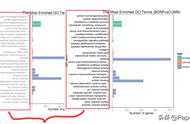从qq截图到人物写真基础截图教程2。
本期为有背景的竖屏景深的简单介绍使用,会使用到上一期教的竖屏方法,不会再重复教学。如果你已经掌握上一期内容,希望本期会对你的截图有所帮助。感谢模特的账号提供。

·进入红尘屿地图后,在如图所示的圈圈这里的树枝分叉处打开天涯一瞬,天气氛围时间如图。
·截图开始前定格一个你喜欢的动作,这里使用的是待机动作"清游"。
·如果你还是不太会使用自由镜头,使用跟随镜头,鼠标拉到最近,使用向下移动镜头,使人物占满取景框,选取一个你喜欢的角度,按照上期竖屏截图方法即可。
·不需要调整景深,可以比较熟练使用自由镜头,先把锐化调整2-3,稍后更加方便调整景深50。

·拉远镜头比较方便找背景,调整景深让人物清晰,焦点距离越大,清晰的部分越远,反之越小则越近,越大清晰的范围越大。
·只想要人物清晰,调整景深范围,越小则清晰的范围越小。人和树都很清晰所以做减法,减小范围即可,这样就只有人物清晰了。

·拉近镜头,直到取景框里是你想要拍摄的部分,我个人比较喜欢人物占满。拉近要使用镜头广角拉,大胆拉,打个光,如果你对光线满意可以跳过这一步骤,切忌怼脸打光光污染。
·这个时候如果人物还是有点模糊,使用wasd和景深范围微调,记得镜头移速拉小再调整。
·自由镜头AD找一个自己喜欢的角度,不要乱用WS,天涯一瞬不会自动对焦,改变镜头距离需要重新调整景深。

·使用上一期的竖屏方法,拉近使用广角,不要死磕广角拉多少,画面里全是人了那就是对了。
截图完成。感谢观看,如果这个ppt对你的截图有所帮助,希望可以看到你的截图作业,下期再见(大概是基础打光)。
,